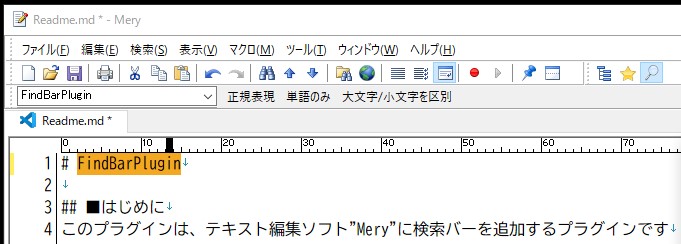このプラグインは、テキスト編集ソフト"Mery"に検索バーを追加するプラグインです
・Windows 10 home 64bit バージョン 2004
Mery (x86) Version 3.1.0
Mery (x64) Version 2.6.7
で動作を確認
32bit版の"Mery"なら "FindBarPlugin.dll"を
64bit版の"Mery"なら "FindBarPlugin64.dll"を
それぞれ"Mery.exe"があるフォルダの "Plugins"フォルダ内にコピーしてください
その後、Mery.exeを起動して、メニューから [表示]->[ツールバー]->[Find Bar] とクリックすれば、検索バーが表示されるはずです
同じ"Plugins"フォルダに"SearchToolbar.dll"が存在すると起動に失敗する場合がある?
起動しなかったら"SearchToolbar.dll"を"Plugins"フォルダから抜いてみてください
検索バーの右クリックメニューからさらに詳細な設定が可能です
・"タブバーの空き領域をミドルクリックで、閉じたタブを復元する"
名前の通りの機能です
ついでに、タブバーでの中ボタンダブルクリックも無効化します
復元されるタブは、起動後に閉じたタブに限られます
"新しいウィンドウに移動"で分離したウィンドウのタブを閉じた場合、復元されるタブがおかしくなる既知のバグがあります
・"独自にツールバーの位置を記録/復元する"
Mery Version 3.1.0からなぜか起動時にツールバーの位置が復元されないことがあるので、自前で位置復元を試みます
起動時に検索バーがどっかいっちゃうって人はメニューから有効にしてください
導入後、"Mery.exe"終了時に "Pluings"フォルダに生成される "FindBarSettings.json"を直接編集することで更に以下の設定が可能です
"SearchBar": {
"SearchEditWidth": 150 /*←この行を追加*/
}
検索バーのコンボボックスの幅を指定できます
"SearchBar": {
"MaxSearchHistory": 64 /*←この行を追加*/
}
検索バーの最大履歴数を指定できます
このプラグインを導入すると、ついでにMery自前の検索ダイアログで "Shift + Enter"を押すと "前を検索" を実行するようになります
この動作は無効化できませんが、それで困ることはないから大丈夫でしょう
-
boost
https://www.boost.org/ -
JSON for Modern C++
https://github.com/nlohmann/json
Visual Studio 2019 が必要です
Copyright (C) 2020 amate
私が書いた部分のソースコードは、MIT License とします。
v1.0 ・公開